 Byta ut bläckpatronerna
Byta ut bläckpatronerna
 Justera bläckpatronerna
Justera bläckpatronerna
 Förbättra utskriftskvaliteten
Förbättra utskriftskvaliteten
 Beställa förbrukningsartiklar
Beställa förbrukningsartiklar
Byta ut bläckpatronerna
Obs! Om du vill ha mer information kan du se Beställa förbrukningsartiklar.
Ta bort en använd bläckpatron
Obs! Se till att Allt-i-ett är påslagen.
- Lyft upp skannerenheten.
- Placera skannerstödet mellan flikarna för att hålla enheten öppen.
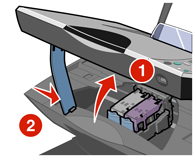
Bläckpatronsvagnen flyttar sig och stannar vid påfyllningspositionen, om inte Allt-i-ett är upptagen.
- Tryck ned bläckpatronsfliken för att lyfta upp locket till bläckpatronerna.
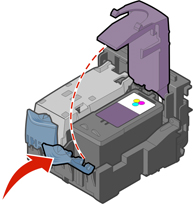
- Ta bort den gamla bläckpatronen. Förvara den i en lufttät behållare eller kassera den.
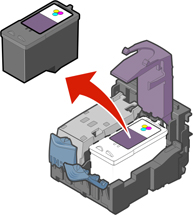
Obs! Om du ska ta bort båda bläckpatronerna upprepar du steg 3 och 4 för den andra patronen.
Installera bläckpatroner
- Om du installerar nya bläckpatroner måste du ta bort klisterlappen med den genomskinliga tejpen på bläckpatronernas bak- och undersida.
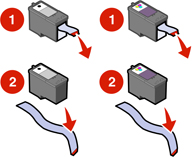
Varning! Vidrör inte bläckpatronens guldfärgade kontaktyta.
- Om bläckpatronsflikarna inte redan är öppna, trycker du ned dem för att lyfta upp locken till bläckpatronerna.
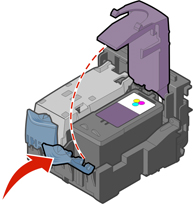
- Sätt i den svarta patronen eller fotopatronen i den vänstra hållaren. Sätt i färgpatronen i den högra bläckpatronshållaren.
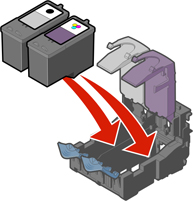
- Knäpp fast locken.
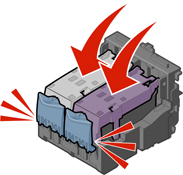
- Lyft upp skannerenheten och fäll upp skannerstödet medan du sänker skannerenheten tills den är helt stängd.
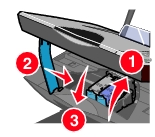
Obs! Skannerenheten måste vara stängd för att du ska kunna starta ett nytt skannings-, utskrifts-, kopierings- eller faxjobb.
Justera bläckpatronerna
Allt-i-ett visar meddelande om att justera bläckpatronerna när de installeras eller byts ut.
- Fyll på vanligt papper. Om du vill ha mer information kan du se Fylla på papper i pappersfacket.
- Installera bläckpatronerna och stäng skannerenheten. Om du vill ha mer information kan du se Installera bläckpatronerna.
- Ett meddelande om justeringssida visas på kontrollpanelens display. Tryck på Pil
 -knappen för att skriva ut en justeringssida.
-knappen för att skriva ut en justeringssida.
- Allt-i-ett skriver ut en justeringssida.
Under utskriften visas ett meddelande på kontrollpanelen där det står Skriver ut justeringssida.
När utskriften är klar lyder meddelandet Automatisk justering slutförd.
Bläckpatronerna har nu justerats för bästa utskriftskvalitet.
När behöver bläckpatronerna justeras
Du kan behöva justera bläckpatronerna när:
- Tecken har fel form, är ojämna eller ofullständiga, eller inte är justerade vid vänstermarginalen.
- Linjer som ska vara vertikala och raka är vågiga.
Så här justerar du bläckpatronerna:
- Fyll på vanligt papper. Om du vill ha mer information kan du se Fylla på papper i pappersfacket.
- Öppna Lexmark Utskriftsassistent. Om du vill ha mer information kan du se Använda Lexmark Utskriftsassistent.
- På fliken Underhåll klickar du på Justera för att åtgärda suddiga kanter.
- Klicka på Skriv ut för att skriva ut en justeringssida och justera bläckpatronerna automatiskt.
Förbättra utskriftskvaliteten
Om du inte är nöjd med utskriftskvaliteten på ett dokument, ser du till att:
- Använda rätt papper för dokumentet, t.ex. bör du använda fotopapper om du använder en fotopatron.
- Använda papper som är tjockare, klarvitt eller bestruket.
Så här väljer du en högre utskriftskvalitet:
- I programmet väljer du Arkiv
 Skriv ut.
Skriv ut.
- I dialogrutan Skriv ut klickar du på Egenskaper, Inställningar eller Alternativ.
- I avsnittet Kvalitet/Hastighet väljer du en högre kvalitetsinställning.
- Skriv ut dokumentet igen.
Sätta i bläckpatronerna igen
Om dokumentet fortfarande inte har tillfredsställande utskriftskvalitet kan du:
- Ta bort bläckpatronerna. Om du vill ha mer information kan du se Ta bort en använd bläckpatron.
- Sätt i bläckpatronerna igen. Om du vill ha mer information kan du se Installera bläckpatronerna.
Om utskriftskvaliteten inte har förbättrats fortsätter du med Rensa bläckpatronens munstycken.
Rengöra bläckpatronernas munstycken
Använd Lexmark 3300 Series Allt-i-ett Utskriftsassistent för att rensa bläckpatronernas munstycken.
- Fyll på med papper. Om du vill ha mer information kan du se Fylla på papper i pappersfacket.
- Klicka på Start
 Program
Program  Lexmark 3300 Series
Lexmark 3300 Series  Lexmark Utskriftsassistent.
Lexmark Utskriftsassistent.
- Klicka på fliken Underhåll.
- Klicka på Rengöra för att åtgärda horisontella streck.
- Klicka på Skriv ut.
En sida skrivs ut för att rengöra. Bläck tvingas genom de tilltäppta munstyckena och gör rent dem.
- Skriv ut dokumentet igen för att bekräfta att utskriftskvaliteten har förbättrats.
Om du inte är nöjd med utskriftskvaliteten fortsätter du med Torka av bläckpatronernas munstycken och kontakter.
Torka av bläckpatronernas munstycken och kontakter
- Ta bort bläckpatronerna. Se Ta bort en använd bläckpatron.
- Fukta en ren, luddfri trasa med vatten.
- Håll trasan försiktigt mot munstyckena i tre sekunder och torka sedan i den riktning som anges.
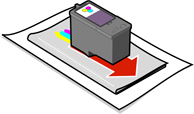
- Håll ett rent hörn av trasan försiktigt mot kopparkontakterna i tre sekunder och torka sedan i den riktning som anges.

- Med en ren del av trasan upprepar du steg 3 och 4.
- Låt munstyckena och kontakterna torka helt.
- Sätt i bläckpatronerna igen.
- Skriv ut dokumentet igen.
Om utskriftskvaliteten inte förbättras upprepar du Torka av bläckpatronernas munstycken och kontakter högst två gånger till.
Om du fortfarande inte är nöjd med utskriftskvaliteten, byter du ut bläckpatronerna. Om du vill ha mer information kan du se Beställa förbrukningsartiklar.
Bevara bläckpatronerna
Gör så här för att bläckpatronerna ska hålla så länge som möjligt och för att få bästa prestanda med Allt-i-ett:
- Låt nya bläckpatroner ligga kvar i förpackningen tills du ska installera dem.
- Ta inte ut en bläckpatron ur Allt-i-ett, om du inte tänker byta, rengöra eller förvara den i en lufttät behållare.
- När bläckpatronen inte används bör du förvara den i förvaringsenheten för bläckpatroner.
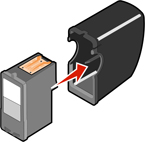
Garantin för Lexmarks Allt-i-ett omfattar inte reparation av skador som orsakats av en påfylld bläckpatron. Lexmark rekommenderar att du inte använder påfyllda bläckpatroner. Påfyllda bläckpatroner kan påverka utskriftskvaliteten och skada Allt-i-ett. Använd förbrukningsartiklar från Lexmark för bästa möjliga resultat.
Skriva ut med en bläckpatron
Med Allt-i-ett kan du göra utskrifter när endast färgpatronen är installerad.
Alternativ för en patron
När du använder en patron:
- Meddelandet Bläckpatron saknas visas inte om färgpatronen är installerad.
- Vid utskrifter med endast färgpatronen går det inte att välja alternativet Skriva ut färgbilder i svartvitt.
- Om du skriver ut en svartvit kopia med datorn, när endast färgpatronen är installerad, visas följande meddelande på datorskärmen: Du skriver ut en svartvit kopia med endast färgpatronen installerad. För bästa resultat bör svartvita kopior skrivas ut när en svart bläckpatron är installerad.
Om du trycker på knappen för svartvit kopia i fristående läge och använder endast färgpatronen, kommer meddelandet inte att visas. Meddelandet visas inte eftersom det går att skriva ut med bara färgpatronen, men det är inte det bästa sättet att skriva ut svartvita kopior på.
i fristående läge och använder endast färgpatronen, kommer meddelandet inte att visas. Meddelandet visas inte eftersom det går att skriva ut med bara färgpatronen, men det är inte det bästa sättet att skriva ut svartvita kopior på.
Rengöra skannerglaset
- Fukta en ren, luddfri trasa med vatten.
- Torka försiktigt av skannerglaset.
Obs! Se till att allt bläck eller korrigeringsvätska på dokumentet har torkat innan du lägger det på skannerglaset.
Beställa förbrukningsartiklar
Om du vill beställa förbrukningsartiklar till Allt-i-ett eller hitta en återförsäljare nära dig, går du in på Lexmarks webbplats på www.lexmark.se.
Lexmark 3300 Series Allt-i-ett använder följande bläckpatronsnummer:
|
Vänster bläckpatronshållare:
Svart bläckpatron eller fotopatron
|
Höger bläckpatronshållare:
Färgpatron
|
- 31 (Foto)
- 32 (svart)
- 34 (svart)
|
|
Artikelnummer, USB-kabel: 12A2405.
Återvinna Lexmark-produkter
Gör så här för att lämna Lexmark-produkter till återvinning:
- Besök vår webbplats: www.lexmark.com/recycle
- Följ instruktionerna på datorskärmen.
 Byta ut bläckpatronerna
Byta ut bläckpatronerna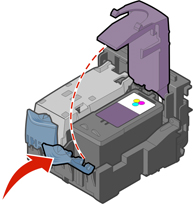
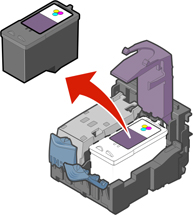
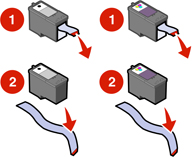
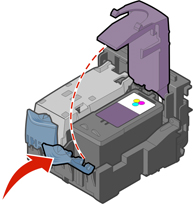
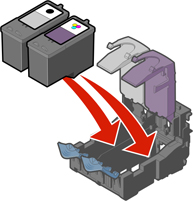
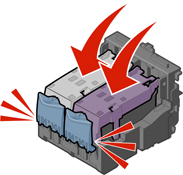
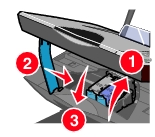
 Skriv ut.
Skriv ut.
 Program
Program  Lexmark 3300 Series
Lexmark 3300 Series  Lexmark Utskriftsassistent.
Lexmark Utskriftsassistent.
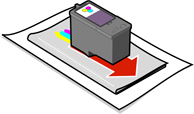

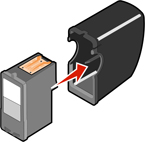
![]() i fristående läge och använder endast färgpatronen, kommer meddelandet inte att visas. Meddelandet visas inte eftersom det går att skriva ut med bara färgpatronen, men det är inte det bästa sättet att skriva ut svartvita kopior på.
i fristående läge och använder endast färgpatronen, kommer meddelandet inte att visas. Meddelandet visas inte eftersom det går att skriva ut med bara färgpatronen, men det är inte det bästa sättet att skriva ut svartvita kopior på.